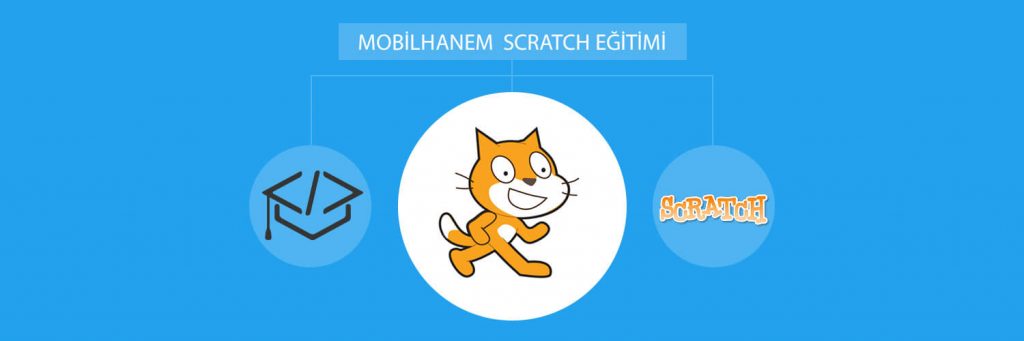Merhaba arkadaşlar,
Mobilhanem.com da yeni bir günde yeni bir konu ve ders ile karşınızdayım. Algılama komutu ile aranızdayım. Uzun bir aradan sonra desem daha doğru olur sanırım… Artık finale çok az kaldı. Çok yakında Scratch’İ bitirmiş ve Scratch üzerinde profesör olacaksınız. O güneşli günler çok yakında diyor hazır havalar ısınmış sizde ısınmışken derse yavaş yavaş başlayalım ne dersiniz…
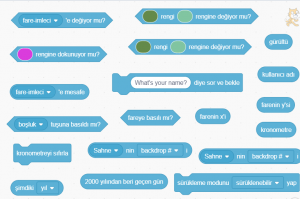
Bu derste neler öğreneceğimizi kısa bir özet geçelim… Bugün önce ki dersin devamı olarak sizinle beraber yukarıda ki görselde de gördüğünüz üzere on dokuz bloktan oluşan Algılama komutlarını öğreneceğiz. Peki, nedir bu kontrol komutları? Şimdi merakınızı giderelim. 🙂 Bu komutlar aslında yaptığınız kodlamalarda koşul şart koymanızı sağlıyor. Nasıl yani dediğinizi duyar gibiyim… İşte size örnek: mesela bir yerden başka bir odaya geçmek istediğinizde kapıya değdiğinde ikinci sahneye geç komutunu kullanarak geçebilirsiniz. Aslında komutlarımız ile ilgili biraz ipucu verdik, şimdi tamamen geçiş yapalım 🙂
Scratch Fare İmleci
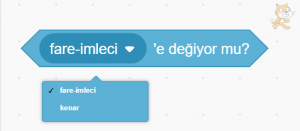
İlk komutumuz ile dersimize başlayalım. Algılama komutlarında ilk komutumuzun bize sağladığı olanak şu… Bir örnek ile açıklayacak olursak kuklanızın fareye veya kenara değmesi şartı ile ne yapmasını istiyorsanız onu yapar. Bir nevi kenara ya da fareye değip değmediğinin kontrolünü yapar. Örnek verelim ki daha açıklayıcı olsun değil mi? Bir akvaryum yapmak istiyorsunuz ama balıklarınızın akvaryum veya okyanusta gördüğünüz kare içerisinden çıkmaması gerekiyor o zaman yapmanız gereken şey nedir? Kenar seçeneğini seçip rastgele koordinasyon ile bunu sürekli tekrarlaması. Başlangıçta demek istediğimi anladınız mı bir şart koyup o şart ile bir şey yaptırıyorsunuz ama bu sefer tek fark ‘ algılama’ adından da anlaşıldığı gibi dokunarak algılaması vb. 🙂
Rengine Değiyor Mu?
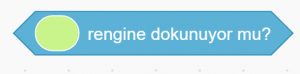
Geldik Scratch Algılama bloğunda ikinci komutumuzu öğrenmeye. Bu komutta dünyamıza neşe ve değişiklik katan renkler kodlarımıza da katacak. Bir nevi görsel programlama dili olan Scratch adına yakışır görsel bir şölen sunacak. Tamam, susuyorum farkındayım fazla abarttım. 🙂 Büyük reklam yaptım. Şimdi küçücük kısa bir aradan sonra geldik konumuza… Bu komut ile karakterlerinizin veya kuklanızın siz nasıl adlandırırsanız seçtiğiniz renge değip değmediğini kontrol eder. Peki, rengi nasıl seçeceğiz dediğinizi duyar gibiyim yaklaşın şimdi size küçük bir sır vereceğim. 🙂 Renk seçimini yapıp rengi değiştirmek için tek yapmanız gereken ‘rengine dokunuyor mu?’ yazısından önceki renk üzerine tıklayıp ardından ekrandan gönlünüzce istediğiniz renge tıklayıp seçmek.
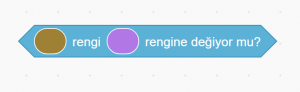
Sıra Scratch Algılama bloğunda üçüncü komutumuza geldi. Bu komut ise karakterlerin üzerindeki seçtiğiniz rengin seçtiğiniz bir başka renge değip değmediğini kontrol eder. Bir nevi renklerin çarpışması veya karşılaşması diyebiliriz bu bloğa.
Scratch Mesafe Komutu
Bu Algılama komutumuz ise seçtiğiniz iki karakter veya fare işaretçisi ile arasındaki mesafeyi gösterir. Bilgilendirme komutu gibi düşünebilirsiniz 🙂
Birazda Konuşturalım Karakterimizi 😉
Bu Algılama komutu na bayılacaksınız 🙂 Bu komut sayesinde seçtiğiniz kuklaları diğer bir değişle karakterleri konuşturabileceksiniz. Onlara yani seçtiğiniz karakterlerinize soru sormayı öğreteceksiniz.
ETKİNLİK
Önceki öğrendiğiniz komutlar ile beraber sizinle konuşan ve sizin de cevaplandırdığınız sanal sohbet arkadaşı oluşturup yapmanızı istiyorum. Tek şart yazdığınız cevaplar proje ekranınızda gözüksün 🙂 Bunu yapabilirsiniz. Kendi sanal arkadaşınızı kendiniz oluşturun. Hadi bakalım 🙂
kısa bir etkinlikten sonra derse devam daha algılama bloğundaki komutlarımızın sonuna gelmedik.
Scratch Sorgulama Komutları…
Soru varsa her sorunun cevabı da vardır değil mi? 😉 Bu komut ile üstteki komutta sorduktan sonra yanında ki boş kutucuğa tik atarak cevapta ekleyebilir yazdığınız soruya cevap verdikten sonra sağ üst tarafta bu cevabı görebilirsiniz yani ‘yanıt ’bloğunda tutulur. Bir nevi Chat yapma gibi.
Bu Algılama komutu ise aşağıda görmüş olan seçeneklerden birini seçip basılı olma durumunu kontrol eder. Nasıl yani biz bunu nasıl kullanabiliriz dediğinizi duyar gibiyim.
ÖRNEK
A tuşuna basılı iken karakterimin sol tarafa D tuşuna basılı iken sağ tarafa 10 adım gitmesini istiyorum iste bunun için bu seçeneği kullanabilirsiniz. Bu size ödev olsun yapıp benimle paylaşmak isterseniz yorumlara yazabilirsiniz. Yapabileceğinize eminim bu sizin için çocuk oyuncağı. 🙂
Yukarıdaki Algılama kodumuzun bir benzeri tek fark burada tuş seçmeyip farenin basılı olup olmadığına bakıyorsunuz.
Peki, bu Algılama komutları ne işimize yarar dediğinizi duyar gibiyim 🙂 Bunlarda size farenizin x ve y koordinatlarını verir. Koordinattan kastım yerleri.
NOT:
Koordinat sistemi
X ve y den oluşur ve konum belirtir.
Yuvarlak içinde olan yatay kesimler x dikey kesim ise y’dir.
İşinize ileride de çok yaracak kısa bir nottan sonra Algılama komutlarımıza devam edelim 🙂 Bu blok sayesinde sürüklenebilir modunu değiştirirsiniz.
Scratch Eklentiler…
Görsel deki komutlar ise yanındaki boş kutucuğa tik atarak kullanmanız gerekir. Peki, ne işe yarar simdi gelelim bu soruya. Bu kutucuklara tik atıp seçerek ekranda gözükmesini ve ortamdaki sesleri ve geçen zamanı durmaksızın sürekli ölçmeyi sağlar.
Bu komutu ben söylemeden anladığınızı düşünüyorum ama açıklamak adettendir 🙂
Bu Algılama komutu amacı şu ki ekrandaki süre ölçer sürekli sayacağı için sıfırlamanız gerektiğini düşünelim ne yapacaksınız işte tam da bu problem olduğu zaman yukarıdaki süre ölçer’i sıfırla komutu devreye girer ve süre ölçer sıfırlanır. Bu arada kronometre ile süre ölçer aynı şey aklınızı karıştırmasın açıklamada süre ölçer komutta kronometre olması 🙂
Algılama komutların da sona doğru yaklaşıyoruz… Yukarıdaki görselde de görüldüğü üzere ses düzeyi altındaki seçeneklerin bilgilendirmesi yapılır ve bu bilgilerin kodlama serisi içinde kullanılmasını sağlar.
Görsel deki Algılama komutları ise yanındaki boş kutucuğa tik atarak kullanmanız gerekir. Peki, ne işe yarar simdi gelelim bu soruya. Bu kutucuklara tik atıp seçerek ekranda gözükmesini sağlar. Kullanıcı adı nedir, bu seçenek Scratch ‘e internet üzerinden giriş yaptığınızda hepinizin birer kullanıcı adı olur ve bu kullanıcı adının ekranınızda da gözükmesini sağlıyorsunuz. Gelelim diğer seçeneğimize bu seçenek bulunduğunuz ay yıl veya gün seçeneklerini seçmenizi ve ekranda yukarıda da dediğim gibi görüntülemenizi sağlar. Ekrandan kastım proje ekranınız 🙂
Geldik Scratch te Algılama blokunun son komutuna, farkındayım uzun soluklu bir dersti fazla uzatmadan açıklamaya geçeyim ne dersiniz 🙂 bu komut ise Bir nevi toplam zaman çizelgesi diyebiliriz bu komutumuza da. Peki, nasıl bir hesaplamadan bahsediyoruz şimdi gelelim ona 🙂 01.01.2000 tarih ve 00.00 saatten şu anki tarih ve saate kadar geçen gün sayısını verir size. dedikten hemen sonra şimdiye dek gördüğümüz bloklar ile beraber bu ders yani Algılama komutları ile alakalı olan bir videomuz ile dersi sonlandıralım ne dersiniz … ama şunu da unutmayın videoyu izledikten sonra aynı kodlamayı sizlerinde yaparak bana yaptığınız videoları yorumlar kısmından bildirmeniz gerekiyor. benden daha iyi yapacak olanları göreyim bakalım şimdiden aklınızda şablonları oluşturduğunuzu hissedebiliyorum 😉
Örnek Video
AÇIKLAMA
Bu video da yaptığımız kodlamalar hakkında kısa bir özet geçecek olursak… Bu kodlamanın asıl dikkat çeken komutu ‘… rengine değdiğinde’ koşulumuz bu kodu kullanarak kapı rengini seçip kapıya dokunarak sahne değişimi yapmasını sağladık. 🙂 Sizde ilk başta bu nasıl oldu demişsinizdir. Ama göründüğü üzere aslında sadece basit bir kodlama ile neredeyse bütün videonun amacına ulaşılmış oldu. 🙂
Ve Mobilhanem.com da bir dersin daha sonuna gelmiş bulunmaktayız. Bu derste sizlerle beraber Scratch’te Algılama komutlarını tanıdık. Diğer dersimizde tekrar görüşmek üzere. Umarım güzel ve size katkıda bulunan bir ders olmuştur… . Sizinle diğer derste görüşmek için sabırsızlanıyorum. Bu arada eksik ya da yanlış gördüğünüz bir yer varsa benimle iletişime geçebilirsiniz. Vee en önemlisi yaptığınız kodlamalar için yorumlarda bilgilendirmelerinizi bekliyorum büyük bir heyecan ile 🙂 neredeyse unutuyordum scratch eğitimleri yazısına tıklayarak eksik veya unuttuğunuz,aklınıza takılan konuları tekrar edebilirsiniz. Görüşürüz…
instagram ve facebook hesaplarımıza da bakıp göz gezdirebilirsiniz. 😉
https://tr-tr.facebook.com/mobilhanem/
https://www.instagram.com/mobilhanem/
115